Do físico ao digital: o guia para subir PDFs no Google Classroom
2025-07-25 18:59:38 • Arquivado para: Software para Estudantes • Soluções comprovadas
Com o avanço do ensino virtual, PDFs e outras ferramentas digitais são essenciais para professores. Elas oferecem materiais acessíveis e adaptáveis para os estudantes. O Google Classroom se destaca como uma plataforma popular para ensino online. Este guia detalha o processo de submeter PDFs no Google Classroom. Ele facilita a entrega de conteúdo educacional.
Saber como fazer isso é crucial para professores que estão se adaptando ao ensino digital. É igualmente importante que os alunos saibam usar os recursos online. Vamos explorar o ambiente intuitivo do Google Classroom. Ele incorpora PDFs para enriquecer a experiência de aprendizado.
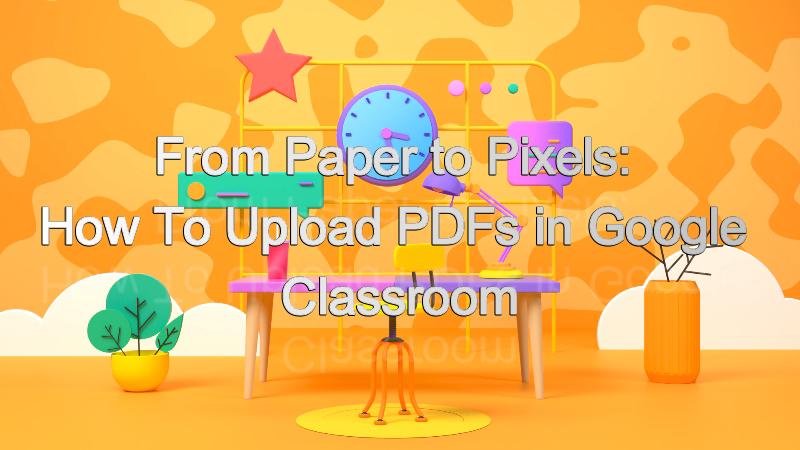
Parte 1. As vantagens dos PDFs no ensino digital
No universo do ensino digital, a utilização de PDFs traz diversos benefícios. Essas vantagens incluem aspectos como compatibilidade e colaboração. Vamos explorar em detalhes como os PDFs melhoram a experiência educacional.
- Compatibilidade universal: PDFs são compatíveis com todos os dispositivos e sistemas operacionais. Isso assegura acesso constante para professores e alunos, evitando problemas de software.
- Interatividade: Links clicáveis e multimídia tornam o conteúdo dinâmico e envolvente. Essa interação promove maior engajamento e entendimento dos alunos.
- Portabilidade e acessibilidade: PDFs são facilmente transportáveis e acessíveis. Eles podem ser vistos em celulares, tablets e computadores, facilitando o aprendizado.
- Anotações: PDFs permitem fazer anotações diretamente no documento. Estudantes podem destacar, sublinhar e comentar. Isso incentiva a leitura ativa e personaliza os recursos de estudo.
- Sustentabilidade: PDFs ajudam a reduzir o uso de papel, apoiando a sustentabilidade. Essa prática está de acordo com as preocupações ambientais atuais.
- Versatilidade: PDFs suportam diversos formatos, como textos, imagens e gráficos. Essa flexibilidade permite que professores apresentem conteúdos de várias formas. Além disso, atende a diversos estilos de aprendizado.
- Avaliação: PDFs facilitam a criação e a correção de avaliações. Professores podem elaborar e distribuir provas, tarefas e exames. Isso facilita a correção e o fornecimento de feedback.
- Distribuição e colaboração: PDFs incentivam o compartilhamento de materiais e a aprendizagem conjunta. Professores podem distribuir conteúdos para os alunos. Estudantes podem cooperar em projetos compartilhando PDFs com anotações.
Adicionar PDFs ao ambiente de aprendizagem digital vai além da conveniência. É uma estratégia que eleva o engajamento, acessibilidade e sustentabilidade. Além disso, muda a forma como a educação é experimentada e transmitida.
Parte 2. No computador: guia para submeter PDFs no Google Classroom
Enviar um PDF no Google Classroom é simples. Isso impulsiona e melhora o ensino digital. Veja como compartilhar seus PDFs com seus alunos de maneira fácil.
Acessando o Google Classroom pelo computador
Primeiro, abra um navegador no seu computador e vá para o site do Google Classroom. O Google Classroom oferece uma interface intuitiva que apoia o ensino digital. Professores podem organizar facilmente materiais de aula, tarefas e discussões. Enquanto isso, os alunos acessam esses materiais sem dificuldade.
O design intuitivo da plataforma facilita a interação entre professores e alunos. Isso permite fazer anúncios, dar feedback e responder perguntas. O Google Classroom transforma a sala de aula virtual em um espaço organizado e eficiente para aprender. Ele melhora a experiência geral do ensino digital.
Fazendo upload de PDFs no computador
O Google Classroom disponibiliza uma forma eficiente de distribuir materiais. Ele melhora sua sala de aula virtual com PDFs e diversos recursos educacionais. Siga estas instruções para fazer upload de PDFs e melhorar a experiência de aprendizagem dos alunos.
Passo 1. Abra o Google Classroom
Primeiro, faça login na sua conta do Google Classroom pelo computador. Você será direcionado ao seu painel de sala de aula virtual.
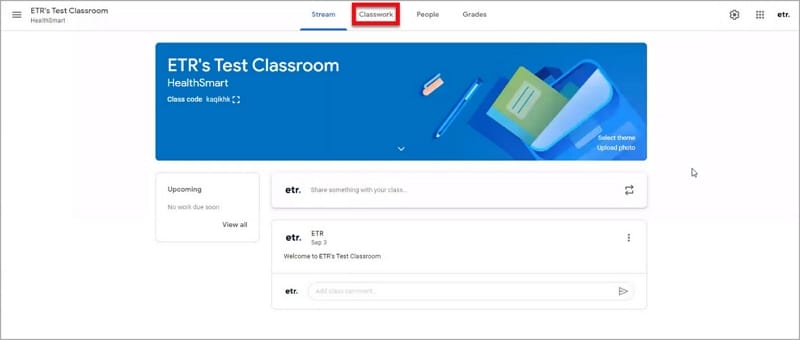
Passo 2. Vá para a aba Classwork
Clique na aba "Classwork" no menu de navegação. Nesta área, você organizará e gerenciará os materiais da sua turma.
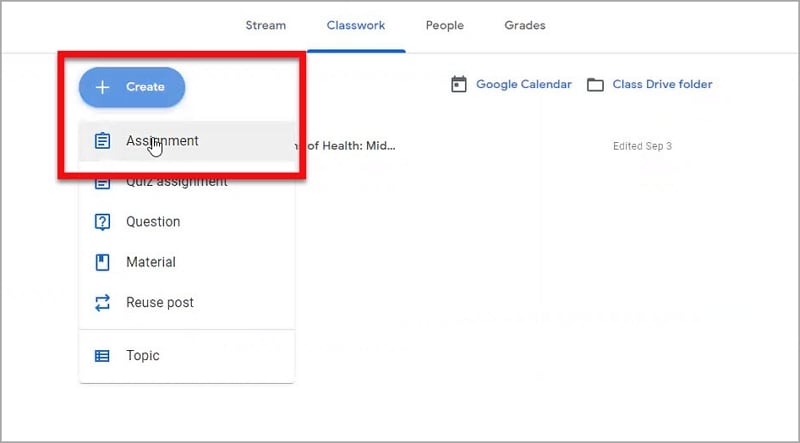
Passo 3. Criando ou escolhendo uma turma
Você pode criar uma nova turma clicando no botão "+ Criar", conforme suas necessidades. Ou selecionar uma turma existente para enviar o PDF.
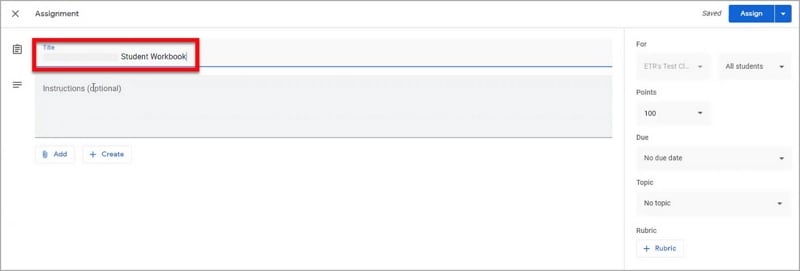
Passo 4. Compreendendo atividades e anúncios
O Google Classroom faz distinção entre atividades e anúncios. Atividades são tarefas para os alunos realizarem. Anúncios servem para disseminar informações. Para enviar PDFs, geralmente você usará a função "Atividade".
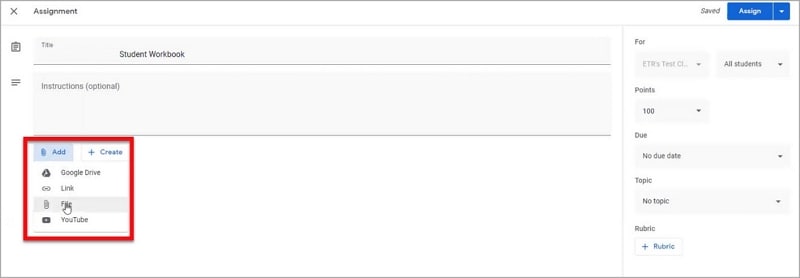
Passo 5. Inserir um novo conteúdo
Depois de escolher sua turma, pressione o botão "Criar" novamente. Dessa vez, selecione "Atividade" no menu suspenso.
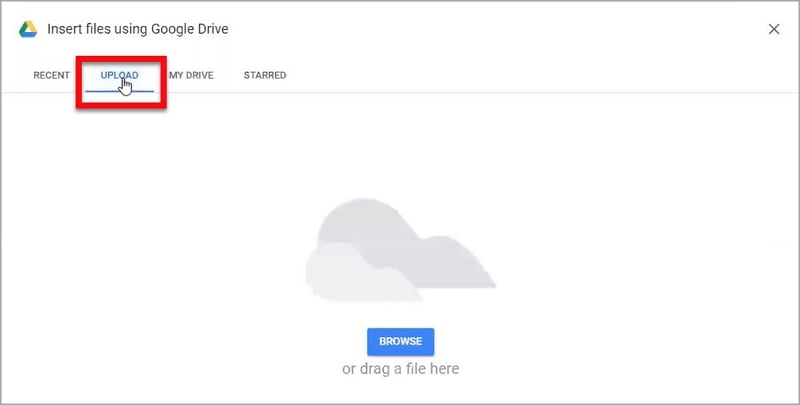
Passo 6. Dando um nome à atividade
Insira um nome para a atividade no campo "Título". Isso permitirá que seus alunos identifiquem a atividade facilmente.
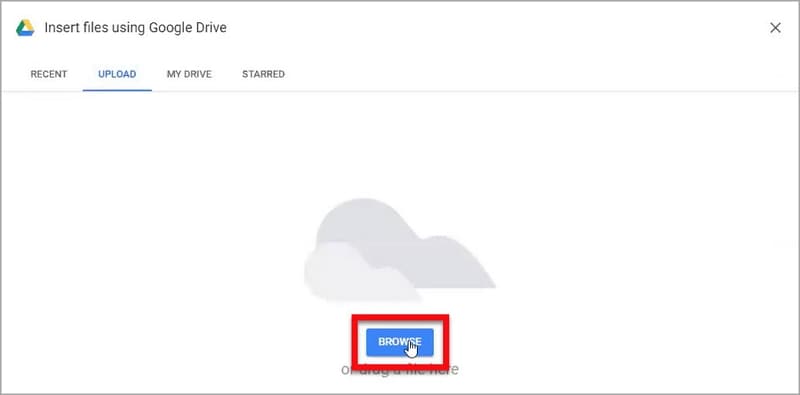
Passo 7. Enviar o PDF
Pressione o botão "Adicionar" na janela de criação de atividade. Em seguida, escolha "Arquivo" nas opções. Isso possibilitará anexar um PDF à atividade.
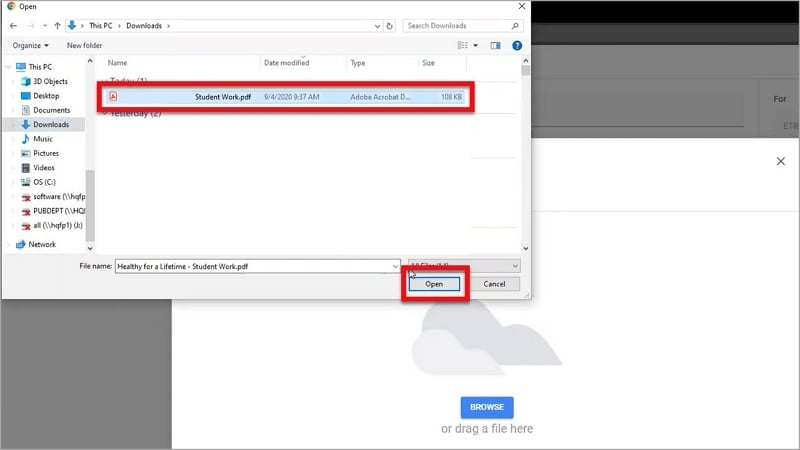
Passo 8. Enviando o arquivo PDF
Pressione a aba "Carregar", que permite enviar um arquivo do seu computador. Pressione o botão "Navegar" para encontrar o arquivo PDF.
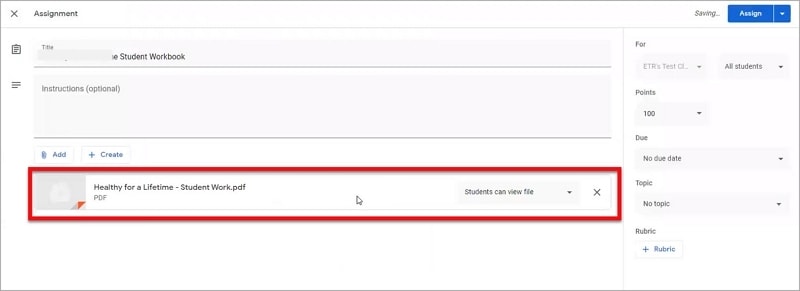
Passo 9. Escolhendo o PDF
Localize o arquivo PDF, selecione-o e pressione "Abrir." Essa ação adiciona o PDF à sua atividade.
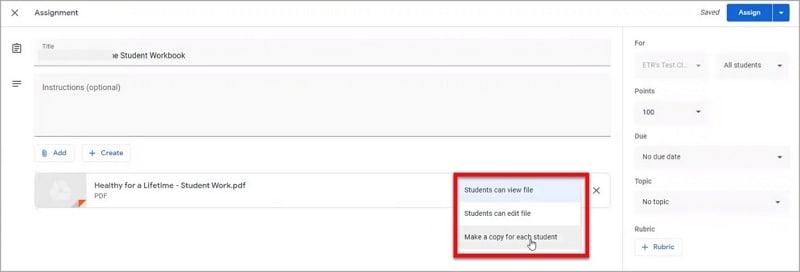
Passo 10. Fornecer cópias individuais para cada aluno
Pressione o menu suspenso "Permissões" para o PDF anexado. Selecione "Fazer uma cópia para cada aluno" para distribuir cópias individuais.
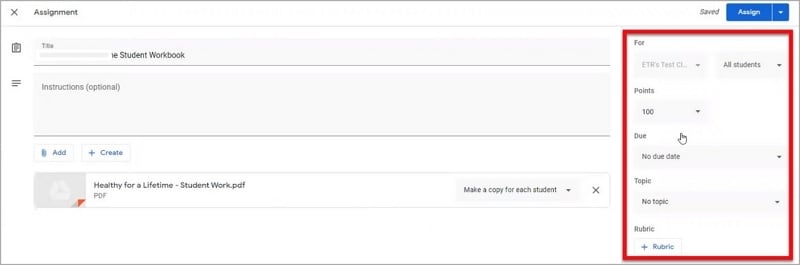
Passo 11. Modificar especificações
Adaptar os detalhes da tarefa conforme necessário. Especifique a pontuação, prazo, tema e outras informações pertinentes. Lembre-se de incluir orientações claras na atividade.
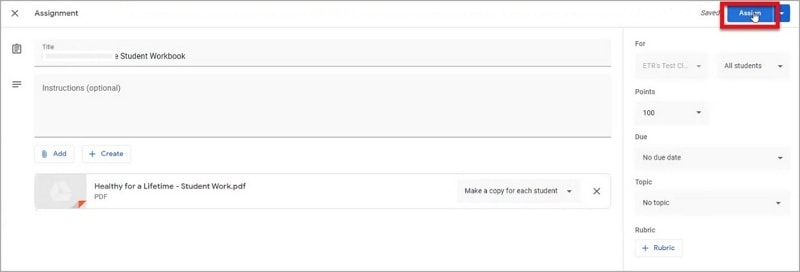
Passo 12. Distribuir a atividade
Quando tudo estiver pronto, pressione o botão "Designar". Isso tornará a tarefa acessível para os alunos.

Passo 13. Verificar e acessar
Seu PDF está agora incluído como recurso na aba de Atividades. Pressione na atividade atribuída para ampliar a visualização. Isso possibilita que você verifique e acesse todos os detalhes do PDF anexado.
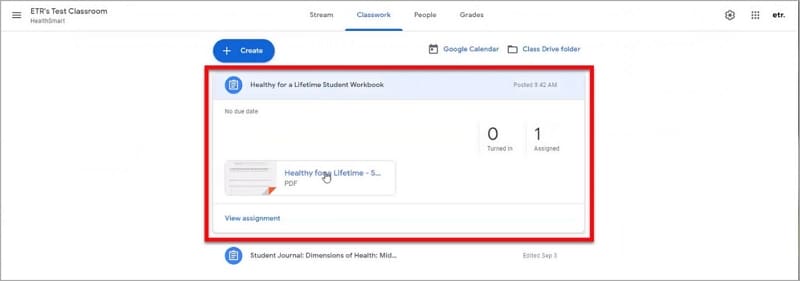
Ao seguir esses passos, você poderá compartilhar PDFs com seus alunos através do Google Classroom. Dessa forma, criando um ambiente de aprendizagem digital mais interativo e envolvente.
Parte 3. Pelo celular: como submeter PDFs no Google Classroom
Enviar PDFs para o Google Classroom pelo telefone é um método ágil de compartilhar materiais didáticos. Aprenda a incorporar PDFs na sua sala de aula virtual com passos simples. Dessa forma, ampliando a acessibilidade de recursos para professores e estudantes.
Acessando o Google Classroom pelo telefone
O Google Classroom tem um aplicativo móvel que facilita o aprendizado. O app está disponível para dispositivos iOS e Android. Ele proporciona fácil acesso a materiais de aula, tarefas e ferramentas de comunicação. Foi desenvolvido para uma navegação intuitiva, tornando o aprendizado digital acessível a qualquer momento e lugar.
Enviar PDFs pelo telefone
Adicionar PDFs ao Google Classroom pelo telefone é bem simples. Siga esses passos para compartilhar PDFs com seus alunos de qualquer lugar:
Passo 1. Inicie o Google Classroom
Inicie o app Google Classroom no seu celular, disponível para iOS e Android.
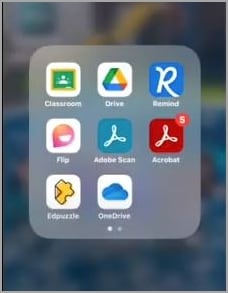
Passo 2. Vá para as aulas
Pressione a aba "Aulas" para ver sua lista de turmas.
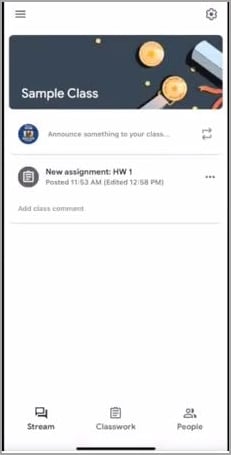
Passo 3. Criar uma atividade ou notificação
Toque no botão "+" para adicionar uma nova atividade ou notificação. Aqui é onde você anexará o PDF.
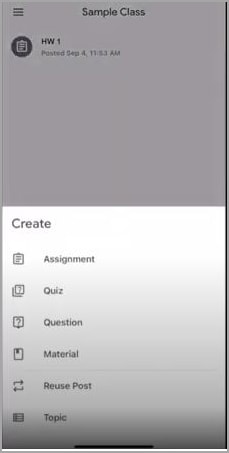
Passo 4. Anexar e enviar um PDF
Toque em "Adicionar" e depois escolha "Arquivo" para selecionar um PDF da memória do seu telefone. Pressione o botão "Carregar arquivo" para selecionar o PDF no seu dispositivo. Após selecionado, ele pode ser anexado à atividade ou notificação.
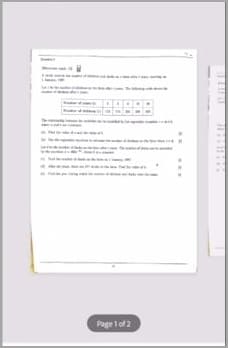
Passo 5. Ajustar detalhes e atribuir
Configure pontos e adicione instruções conforme necessário para a atividade. Por fim, toque no botão "Atribuir" para enviar a atividade aos seus alunos.
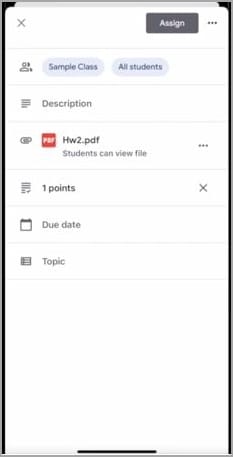
Com esses passos simples, você pode enviar PDFs para o Google Classroom pelo seu celular. Isso melhora a acessibilidade e a conveniência da sua experiência de ensino digital.
Parte 4. PDFelement: uma ferramenta confiável para professores
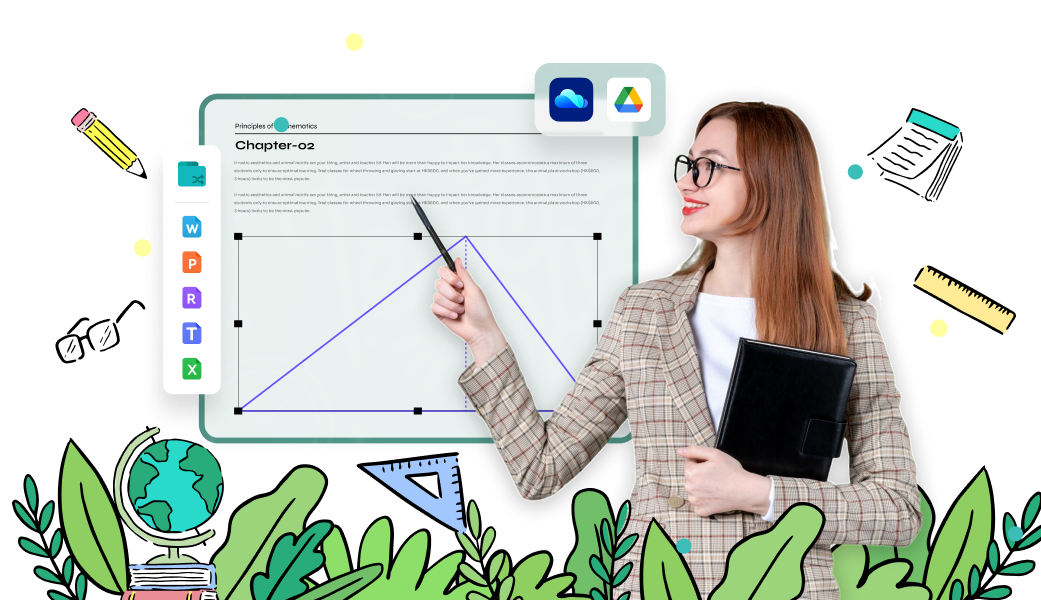
PDFelement é uma ferramenta poderosa para professores. Essa ferramenta facilita o gerenciamento de PDFs para fins educacionais. Além disso, ela possui diversos recursos que melhoram a interação dos educadores com PDFs:
- Gerenciamento de documentos PDF otimizado: O PDFelement capacita os professores a organizar, editar e adicionar anotações em documentos PDF de maneira eficiente. A interface intuitiva torna mais fácil o destaque de pontos importantes. Além disso, você tem a possibilidade de incluir comentários diretamente no PDF
- Recursos interativos para aprendizagem: Educadores podem transformar PDFs convencionais em materiais educacionais interativos Possibilitando incorporar links, imagens e multimídia. Para criar conteúdos envolventes que capturam a atenção dos alunos.
- Criação e avaliação de formulários: O PDFelement facilita a criação de formulários para questionários, tarefas e avaliações. Os educadores podem desenvolver formulários de fácil integração com os alunos. Permitindo que os professores os distribuam digitalmente e os estudantes os preencham de forma interativa.
- Segurança no manuseio de documentos: Oferece recursos como proteção por senha e criptografia. Esta ferramenta é essencial para proteger documentos educacionais confidenciais durante o compartilhamento.
- Conversão e compartilhamento de arquivos: Educadores tem a possibilidade de fazer a conversão de diferentes formatos de arquivo em PDFs. Facilitando a adaptação e o compartilhamento de materiais em várias plataformas.
O PDFelement é uma ferramenta indispensável na educação. Fornecendo recursos abrangentes para gerenciamento eficiente de documentos PDF. Melhorando a interatividade, organização e segurança dos materiais de ensino. É uma solução preciosa para professores modernos. PDFelement melhora a sua o seu desempenho quando se trata de de ensino digital.
Edição de PDF
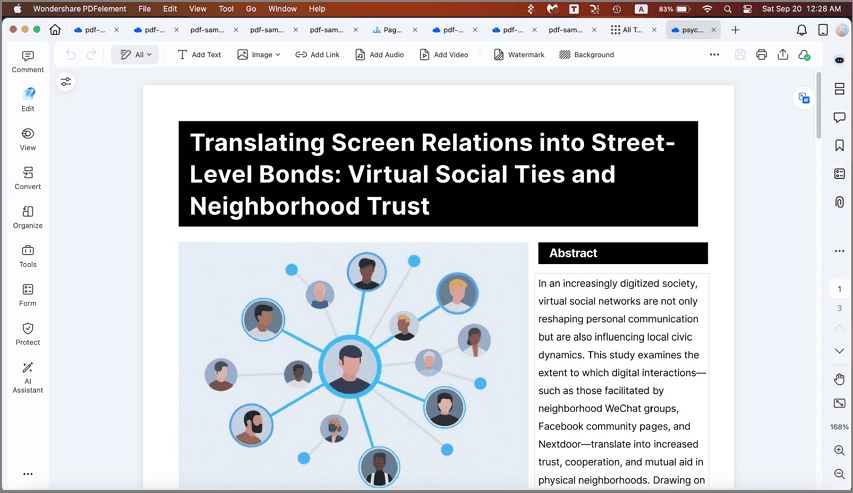
O PDFelement disponibiliza aos educadores uma ferramenta prática para modificar PDFs. Com este recurso, os professores podem alterar o conteúdo de seus documentos em formato PDF. Com este recurso, os professores podem alterar o conteúdo de seus documentos em formato PDF. É possível modificar texto, imagens e a estrutura das páginas para adaptar os materiais didáticos conforme necessário.
Essa funcionalidade possibilita a manutenção dos recursos existentes e a personalização do conteúdo de acordo com as exigências educacionais específicas. A funcionalidade de edição do PDFelement assegura que os materiais de ensino se mantenham precisos e pertinentes.
Conversão de documentos em PDF
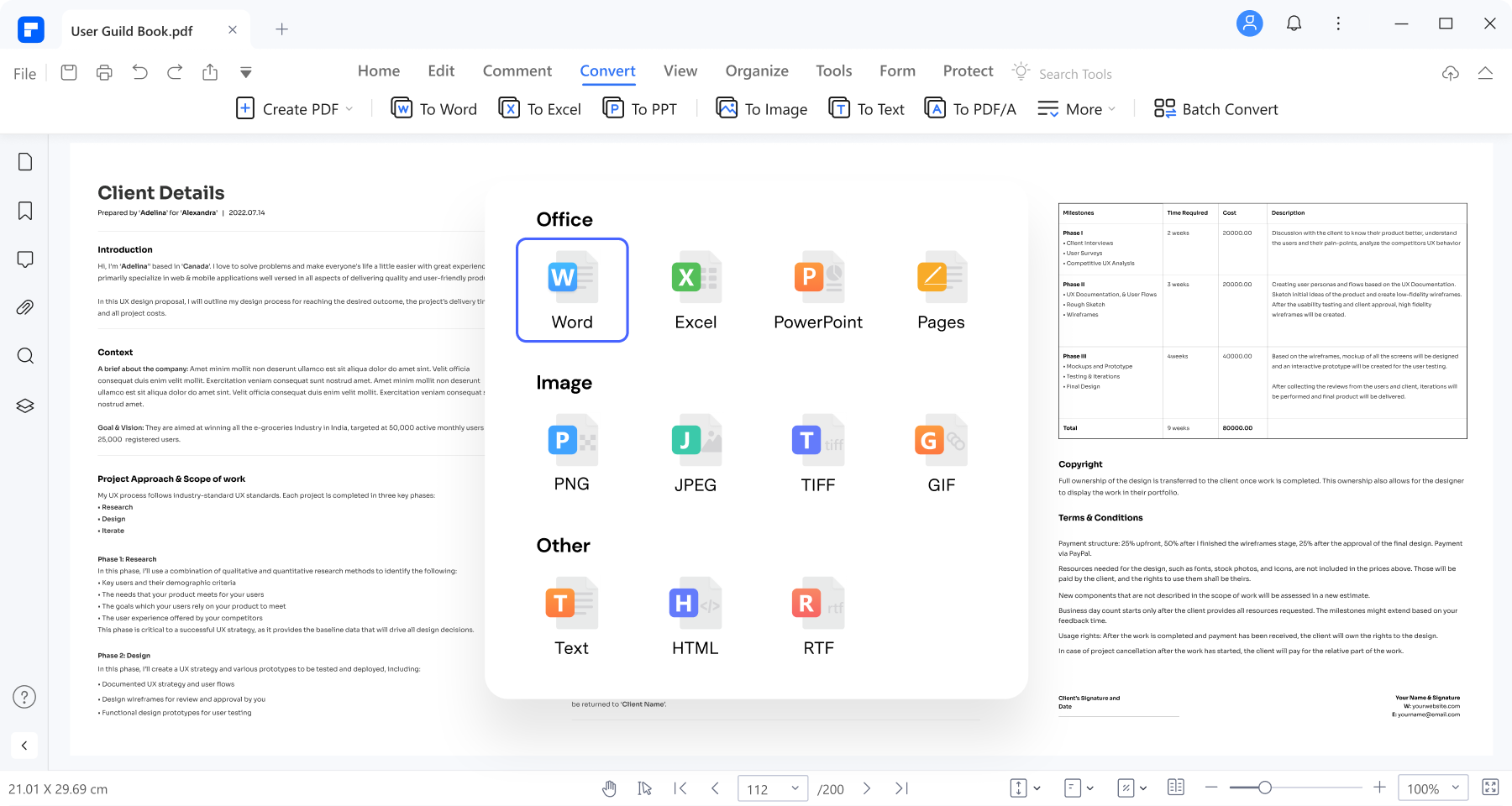
A capacidade de converter arquivos do PDFelement é um recurso importante para educadores. Isso converte uma variedade de tipos de arquivo, incluindo Word, PowerPoint e Excel, em documentos PDF. Este recurso facilita a partilha e assegura que os documentos sejam compatíveis com vários dispositivos. Professores podem transformar planos de aula, apresentações e planilhas em PDFs, mantendo a formatação intacta.
Isso torna mais fácil distribuir o conteúdo educacional. Além disso, garante que alunos e colegas possam acessar o material sem dificuldades técnicas. Converter arquivos em PDF usando o PDFelement aumenta a acessibilidade e facilita o compartilhamento de recursos educacionais.
Tecnologia OCR
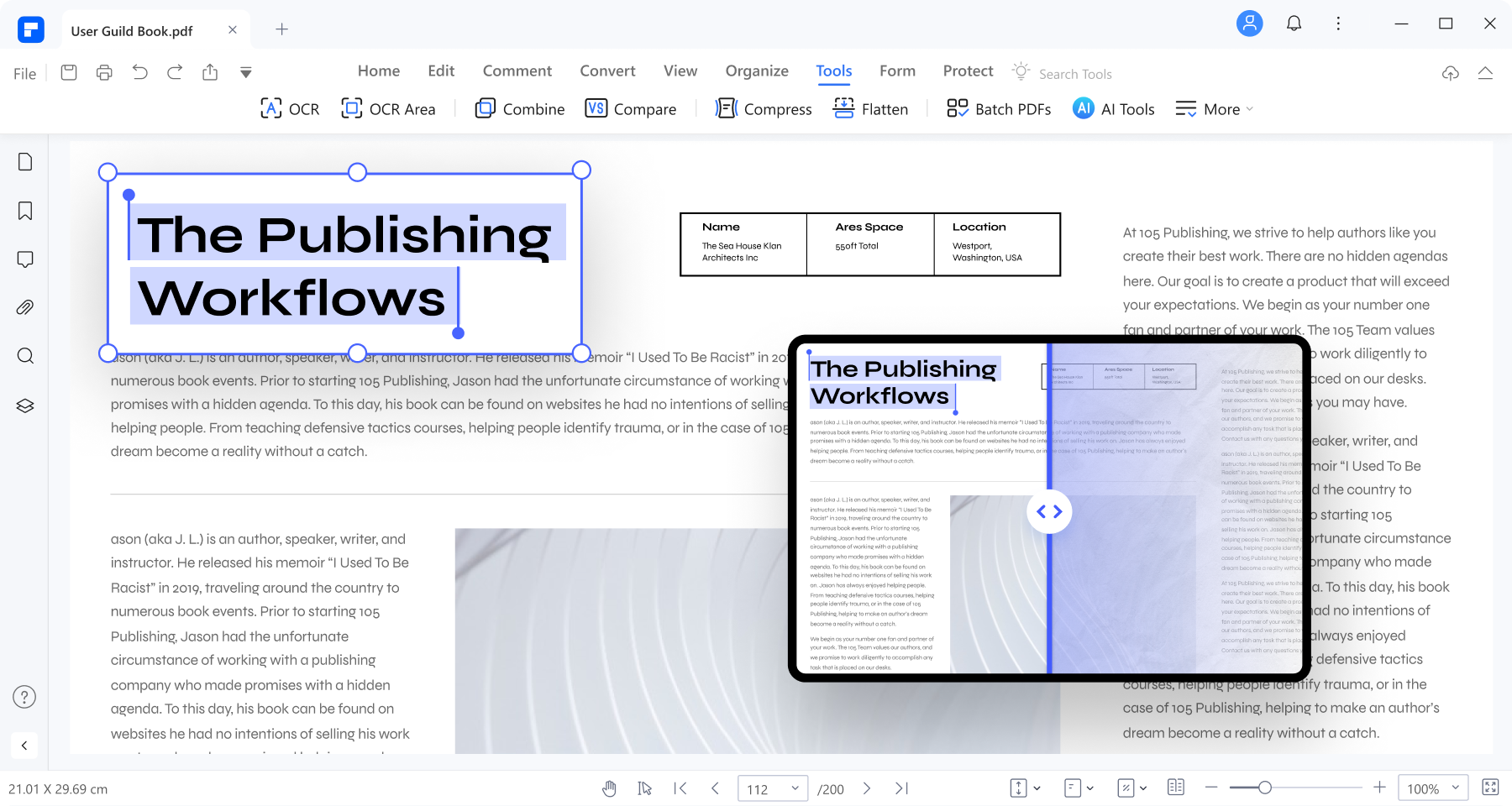
O recurso de Reconhecimento Óptico de Caracteres (OCR) do PDFelement é uma ferramenta valiosa para educadores. Isso transforma documentos digitalizados em texto que pode ser editado e pesquisado. Professores têm a capacidade de transformar materiais impressos em versões digitais. Isso abrange desde folhetos até livros didáticos, tornando-os editáveis e pesquisáveis. Isso facilita o acesso, permitindo que educadores localizem informações específicas em documentos digitalizados.
Além disso, possibilita que professores convertam texto de imagens em formato editável. Isso facilita a elaboração de materiais de estudo e recursos educacionais. O recurso OCR do PDFelement otimiza o tempo de trabalho. Melhora a elaboração de recursos educacionais digitais.
Trabalho colaborativo e adição de notas
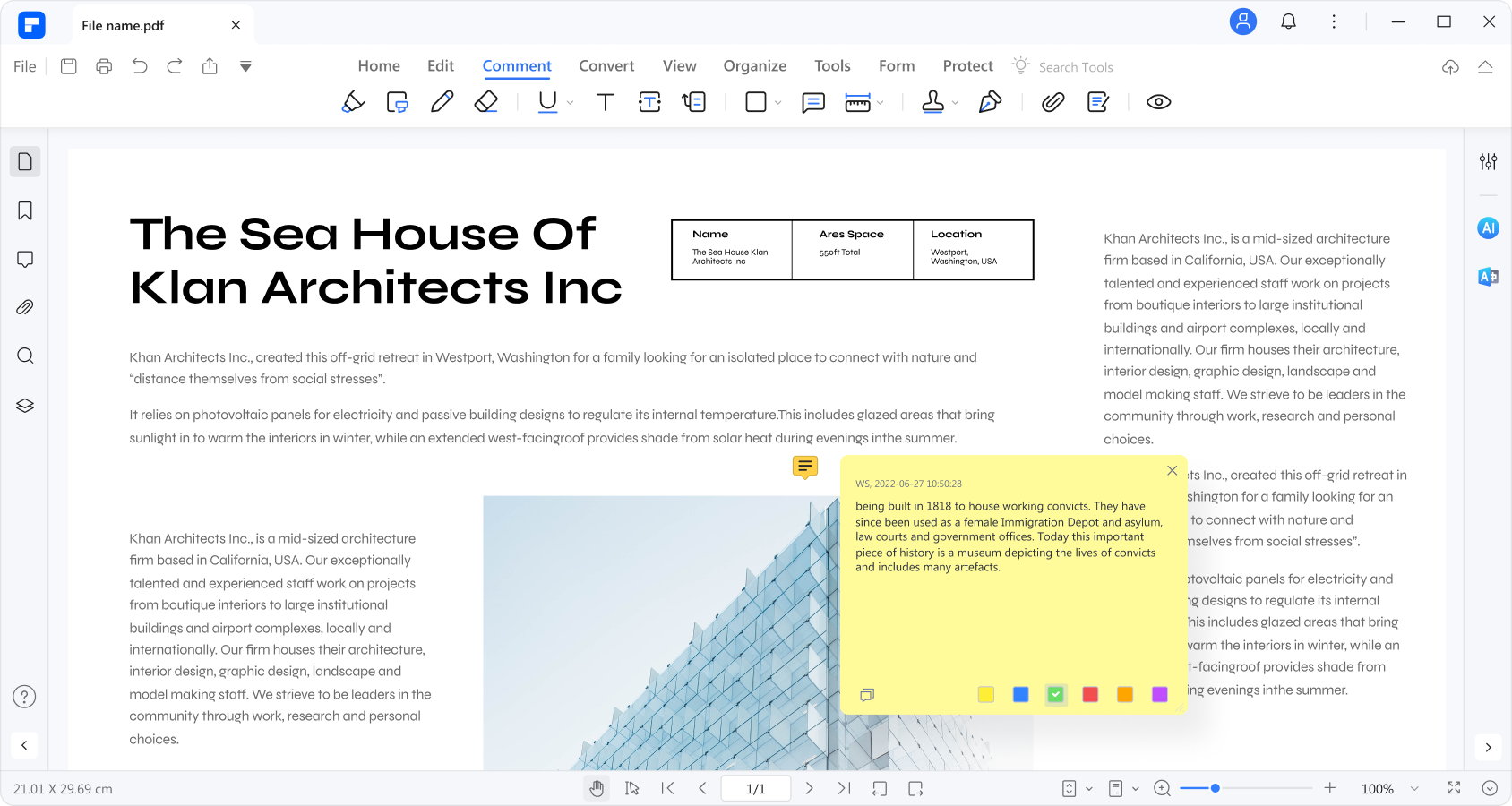
O recurso de colaboração e anotação do PDFelement traz benefícios aos educadores. Isso possibilita interação e retorno imediato em arquivos PDF. Educadores podem realçar, sublinhar e inserir observações nos textos para melhorar a compreensão. Adicionalmente, podem participar de debates cooperativos com os alunos, melhorando o ensino à distância.
Esta funcionalidade torna mais simples a revisão de trabalhos por colegas. Isso possibilita que os estudantes deem retorno sobre os trabalhos uns dos outros diretamente no documento PDF. Utilizando o PDFelement, educadores podem incentivar a interação ativa e dar orientação personalizada. Também podem desenvolver um ambiente de ensino dinâmico. Isso contribui para uma comunicação eficiente e para a troca de informações.
Considerações Finais
O Google Classroom facilita o envio de arquivos PDF em PCs e dispositivos móveis. Isso simplifica a distribuição de recursos educacionais. Adicionalmente, ferramentas como o PDFelement tornam as tarefas relacionadas a PDF mais acessíveis para os educadores. Essas ferramentas possibilitam modificar, converter, colaborar e outras funcionalidades. Usando essas ferramentas, os professores podem melhorar seus recursos didáticos. Além disso, há a possibilidade de proporcionar uma experiência educacional direta e eficaz para os estudantes.
Download Gratis ou Compre PDFelement agora!
Free Download or Compre PDFelement right now!
Compre PDFelement agora!
Compre PDFelement agora!

 Avaliação G2: 4,5/5|
Avaliação G2: 4,5/5|  100% Seguro
100% Seguro


Ana Sophia
staff Editor
Classificação geral4.5(105participou)